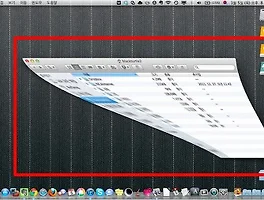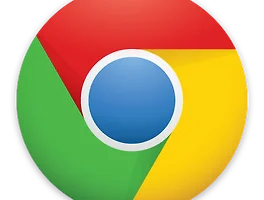(들어가기 전에)
아이튠즈(iTunes)는 아시다시피 애플의 아이팟(iPod), 아이폰(iPhone), 아이패드(iPad) 등의 기기에 컨텐츠들을 동기화(싱크)시킬 때 사용하게 되는 애플리케이션입니다.
맥에 기본적으로 들어있는 애플리케이션이며, 애플의 제품들과는 환상의 궁합이지만, 그 외에는 여러가지 제약이 있거나 사용 방법이 어려운 것이 사실이지요.
상황은 이러했습니다.
어머님께서는 스카이의 '미라크A' 스마트폰을 사용중이신데, 이전에 아버지께서 넣어주신 노래로는 적다며, 제가 갖고 있는 노래를 조금 넣어달라고 부탁하셨지요.
저는 아이튠즈로 음악 파일을 관리하고 있었기 때문에 파일들을 어떻게 안드로이드폰에 넣어야하나를 잠시 고민했습니다.
그리고 자연스럽고도 맥스럽게 해결했습니다.
클릭-드래그만을 이용해서 말이지요.
(본론)
아이튠즈의 재생목록의 곡들을 안드로이드폰이나 mp3p에 넣어보기.
1. 먼저, 아이튠즈의 옮기고 싶은 재생목록을 골라야겠죠?
아래 캡쳐 이미지는 제 아이튠즈의 재생목록을 캡쳐한 것입니다.

저는 아이튠즈의 많은 기능들 중에 재생목록 기능을 정말 유용하게 사용하고 있는데요.
위의 이미지와 같이 옮기고 싶은 재생목록은 세개입니다.
2. 그리고 데스크탑에는 '어머니 노래'라는 폴더를 만들었지요.
굳이 데스크탑에 폴더를 만들어 놓은 이유는 아이튠즈에서 바로 노래를 빼내는 것이 가능한지 여부를 알아보기 위해서이기도 하고.
또한, USB를 통해 전송하는 것은 항상 믿음을 주지 않기 때문입니다. (당한 적이 너무 많네요..)

아래를 읽어보시고, 이 과정이 불필요하다고 느끼신다면, 안드로이드폰이나 mp3p의 미디어 폴더에 직접 파일을 복사하셔도 괜찮습니다. : )
3. 그럼 이제, 전송하고자 하는 재생목록에서 곡을 선택합니다.
저의 경우 재생목록의 모든 곡을 전송하기 때문에, 전체 선택을 해주었습니다.
전체 선택의 단축키 조합은 '[command] + [A]'입니다.
만약, 곡을 각각 여러개 선택한다면 [command]를 누를 상태에서 곡마다 클릭을 해주시면 됩니다.
곡을 선택했다면, 전에 데스크탑에 만들어둔 '어머니 노래' 폴더에 파일을 끌어다가 놓습니다.
'클릭 - 드래그'를 이용하면 됩니다. : )

4. 그럼, 음악 파일이 차곡차곡 쌓이면서 전송됩니다.

5. 그렇게 폴더에 음악 파일이 모두 정리되었으면, 폰이나 mp3p에 전송할 준비를 합니다.
저의 경우, 앞서 말씀드렸다시피 미라크A라는 스마트폰에 전송할 예정입니다.
구차하게 USB를 연결하지 않고, 기기에 넣은 마이크로 SD카드(micro SD)를 카드 리더기에 꽂아서 맥북에어의 USB에 꽂았습니다.
아래 사진을 참고하세요.

6. 그럼, 맥의 데스크탑에 새로운 드라이브가 마운트(Mount)됩니다.

7. 새로 잡힌 드라이브를 더블 클릭으로 열어보면, 파인더가 열리면서 온갖 파일들이 보이게 됩니다.

8. 안드로이드폰은 대체적으로 'media' 폴더에서 mp3 파일들을 관리합니다.
자, 이제 이 media 폴더로 조금 전의 mp3 파일들을 복사합니다.

9. 위에서 했던대로 파일들을 전체 선택(단축키 조합 '[command] + [A]')이나 부분 선택([command]를 누른 상태에서 마우스 클릭)으로 파일을 선택한 후, '클릭 - 드래그'로 파일들을 복사합니다.

10. 파일 복사가 모두 완료되면, 마운트(Mount)되었던 드라이브를 추출(Eject)하는 것 또한 절대 잊지 마세요.
앞서 팁에서도 말씀드렸지만, 드라이브를 추출하지 않으면 맥OSX에서는 윈도우즈와는 다르게 경고 메시지를 보여줄 뿐더러 실제로 운영체제와 해당 드라이브 자체에도 좋을 것이 없습니다.
추출 방법은 아래 스크린샷과 같이 직접 마우스 보조 클릭으로 ['드라이브명' 추출]을 클릭하셔도 좋고.
해당 드라이브를 선택 후, 단축키 조합인 '[command] + [E]'를 사용하셔도 좋습니다.
파인더 상에서도 위의 단축키 조합은 가능합니다.

11. 이제 마이크로 SD카드를 다시 미라크A에 넣고, 확인합니다.
미디어를 스캔한다는 메시지를 보내고, 모든 곡들이 잘 인식되어서 재생됩니다. : )

(마치며)
위에서는 계속 안드로이드폰인 SKY 미라크A를 위주로 설명했지만, 아이팟을 제외한 mp3p에서도 가능한 이야기이며, 다른 안드로이드폰에서도 가능한 과정입니다.
혹, 외장 메모리가 불가능한 안드로이드폰이나 스마트폰, 휴대폰이라면, 외장 드라이브로 인식하겠금 설정한 후, 기기와 맥북을 직접 USB로 연결해서 파일을 전송하시면 가능합니다.
행복하세요. : )
+ 최상단 아이콘 출처
: http://www.iconfinder.com/icondetails/7294/128/itunes_music_note_icon
포스팅 끝.
2012.01.06.
'맥 이야기' 카테고리의 다른 글
| [Mac App] 맥용 이미지, 사진 편집 애플리케이션 찾기 그리고 정리. (5) | 2012.01.07 |
|---|---|
| [Mac App] 맥북에어에 다음 클라우드 싱크 프로그램 설치 및 사용하기. (0) | 2012.01.07 |
| [Mac Tip] 독(Dock)으로 최소화한 윈도우(창)을 키보드만으로 불러내기. (1) | 2012.01.05 |
| [Mac Tip] 맥에서 고해상도 아이콘 이미지 추출하기 (4) | 2012.01.04 |
| [Mac Tip] 맥에서 국민은행 이용하기 리뷰. (3) | 2011.12.29 |